Samsung Galaxy Tab 10.1'in güzel 1.280x800 piksel ekranı, film izlemek için mükemmel. Petek tablet, WMV9, WMV7, WMV8, H.264, MPEG4, Xvid, DivX, H.263 ve VP8 video kodeklerini destekler. Filminiz zaten desteklenen formatlardan birinde değilse veya hala bir DVD'de ise, önce onu kodlamanız / yeniden kodlamanız gerekir. İşte nasıl:
Adım 1: El Freni'ni indirin ve kurun.
Adım 2: Kaynak butonuna tıklayın ve filminizi seçin. DVD'ler için, "Klasör" ü seçin, ardından DVD sürücünüzden "VIDEO_TS" klasörünü seçin. El Freni DVD'leri kopyalamaz veya şifrelerini çözmez, bu nedenle ilk önce DVD'nizi kopyalamak için en sevdiğiniz DVD yazılımını kullanmanız gerekebilir.

Adım 3: Kabın "MP4 Dosyası" olarak ayarlandığından ve Büyük dosya boyutunun yanındaki onay kutusunun işaretlendiğinden emin olun. "Resim" sekmesinde, Anamorfik'in "Gevşek" olarak ve Modülün "16" olarak ayarlandığından emin olun. Standart tanımlı filmler için, Genişlik: ayarı "720." Yüksek tanımlı filmler için, genişliği "1280" olarak değiştirin.

Adım 4: "Video" sekmesinde, video kodeki "H.264 (x264)" ve Framerate (FPS) "kaynak ile aynı" olmalıdır. Kalite için, "RF: 20" de "Sabit Kalite" seçeneğini seçin. HD filmler için, kaliteyi "RF: 22" ye taşımak için kaydırıcıyı kullanın.

Adım 5: "Ses" sekmesinde, Karıştırma için "Stereo" yu seçin ve Samplerate'in "48" de ve Bitrate'in "160" da olduğundan emin olun.

Adım 6: "Gelişmiş" sekmesinde, Kodlama ve Analiz bölümlerinde aşağıdaki ayarları seçin:
- Referans Çerçeveleri: 4
- Maksimum B Çerçeveleri: 0
- CABAC Entropy Kodlaması: denetlenmedi
- 8x8 Dönüşüm: denetlenmedi
- Ağırlıklı P Çerçeveleri: işaretlenmemiş
- Hareket Tahmini Yöntemi: Varsayılan (Altıgen)
- Alt piksel ME ve Mod Kararı: 7: Tüm karelerde RD

Adım 7: QuickTime veya VLC media player yüklü ise, kodlanmış videonun nasıl görüneceğini görmek için Preview (Önizleme) düğmesini tıklatabilirsiniz. Bundan memnunsanız, filminizi kodlamaya başlamak için Başlat düğmesini tıklayın.
Adım 8: Kodlama görevi tamamlandıktan sonra, Galaxy Tab 10.1'inizi USB veri kablosunu kullanarak bilgisayarınıza takın, ardından dosyayı / Root / Movies dizinine kopyalayın. Teoride, film Galeri uygulamasında görünmelidir, ancak tutarlı bir şekilde görünmesini sağlayamadık. Bunun yerine, Dosyalarım uygulamasını doğrudan dosya konumuna gitmek ve oradan başlatmak için kullandık.
İşte, artık Samsung Galaxy Tab 10.1'e nasıl film çekeceğinizi biliyorsunuz, böylece onları muhteşem ekranda izleyebilirsiniz! Video kalitesini iyileştirmek için bazı ayarların ince ayar yapılabileceğini unutmayın, ancak bu kalite ve boyut arasında bir denge kurar. Önerdiğimiz ayarları kullanarak, 22 MB MP4 dosyaya kodlanmış 74 MB QuickTime dosyası ve yaklaşık 1.2GB MP4 dosyaya kodlanmış 90 dakikalık bir DVD. Dahili depolama alanınız tükenirse, harici bir USB flash sürücü takmanıza izin veren Galaxy Tab USB adaptörünü almayı düşünün. Şovun keyfini sür!










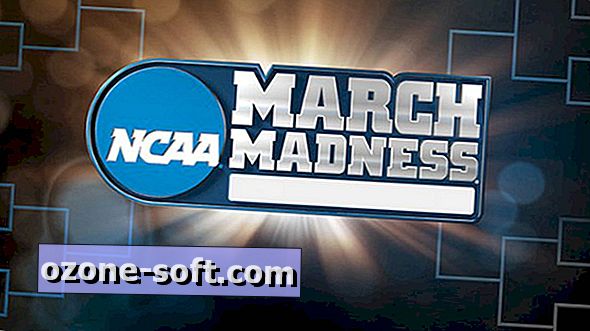


Yorumunuzu Bırakın